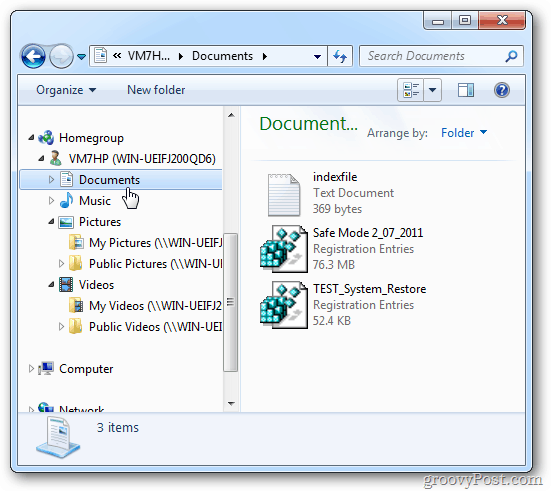Windows 7: het instellen van het delen van thuisgroepen
Microsoft Vindovs 7 Netwerken / / March 19, 2020
Als je tijdens de vakantie een nieuwe Windows 7-computer krijgt, bekijk dan de Homegroup-functie. Hiermee kunt u bestanden, mappen en printers delen tussen andere Windows 7-systemen via uw thuisnetwerk.
Opmerking: u kunt de thuisgroepfunctie alleen gebruiken op een thuisnetwerk. De internetverbinding moet zijn ingesteld op Home.
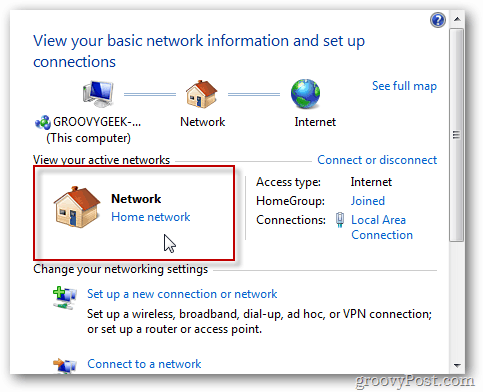
Klik op Start en typ: thuisgroep in het zoekvak en druk op Enter.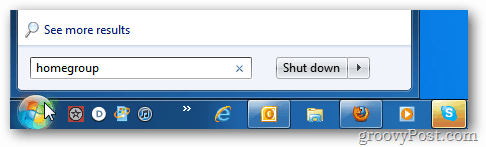
Klik vervolgens op Een thuisgroep maken.
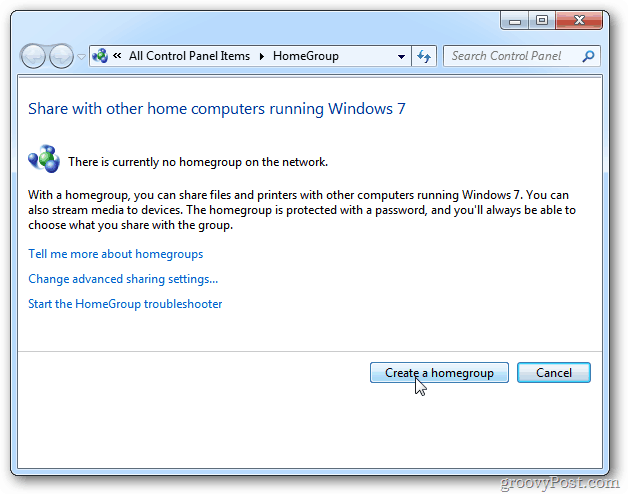
Controleer op het scherm Een thuisgroep maken wat u met de thuisgroep wilt delen. Klik volgende.
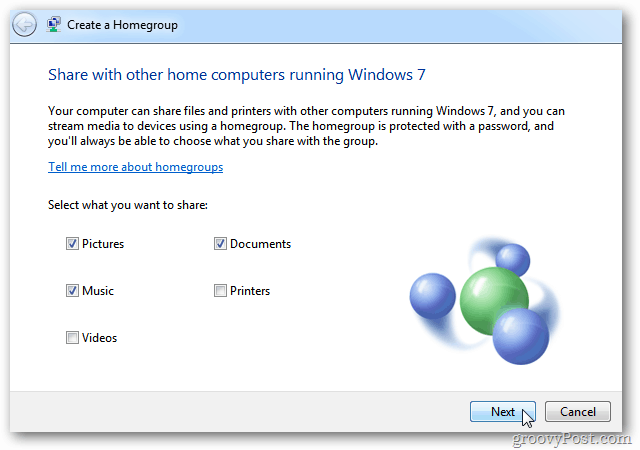
Windows genereert een wachtwoord om verbinding te maken met de thuisgroep vanaf een andere computer. Zorg ervoor dat je het kopieert als je het wilt gebruiken. Klik op Finish.
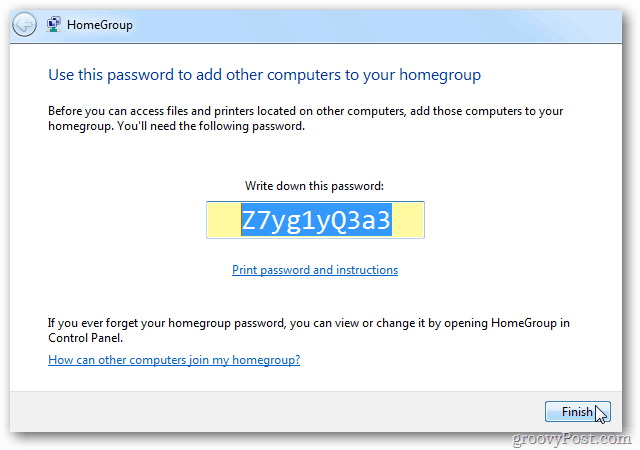
Je zit niet vast aan het wachtwoord van de thuisgroep dat het systeem genereert. Klik op de Homegroup-pagina op Change the Password.
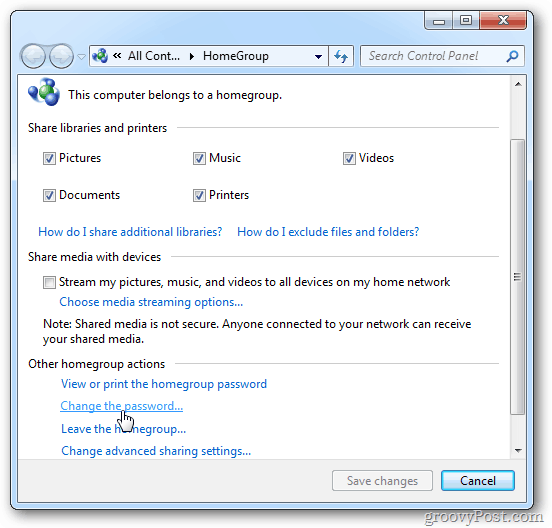
Klik in het volgende scherm op Change the Password.
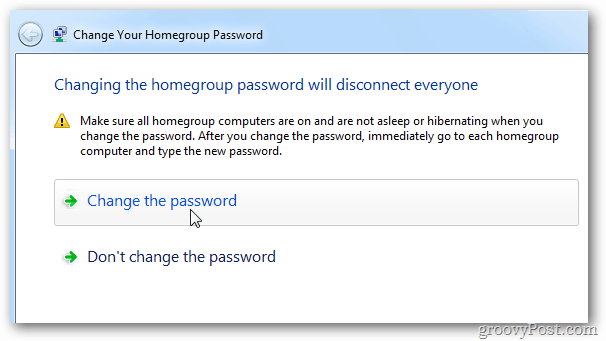
Voer in wat u voor het nieuwe wachtwoord wilt gebruiken.
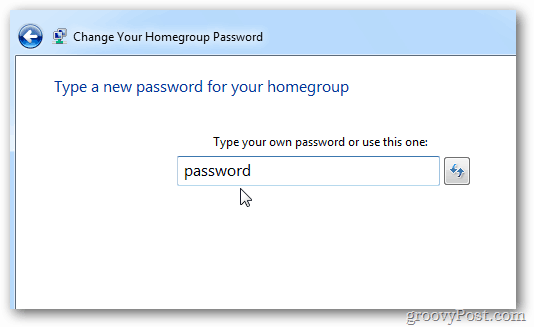
Succes. Klik op Finish.
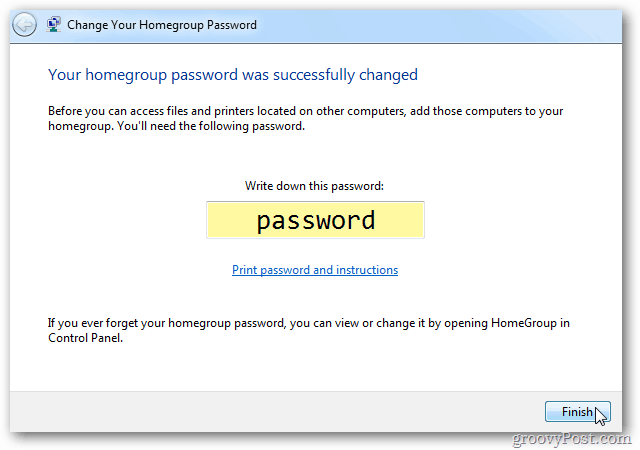
Nu moet je op een ander Windows 7-systeem lid worden van de thuisgroep. Type: thuisgroep in het zoekmenu van het menu Start.
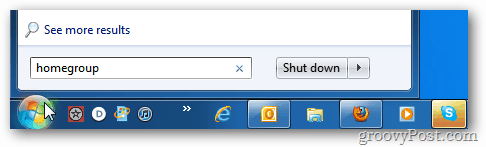
Je ziet de thuisgroep die je zojuist hebt ingesteld beschikbaar. Klik op Nu deelnemen.
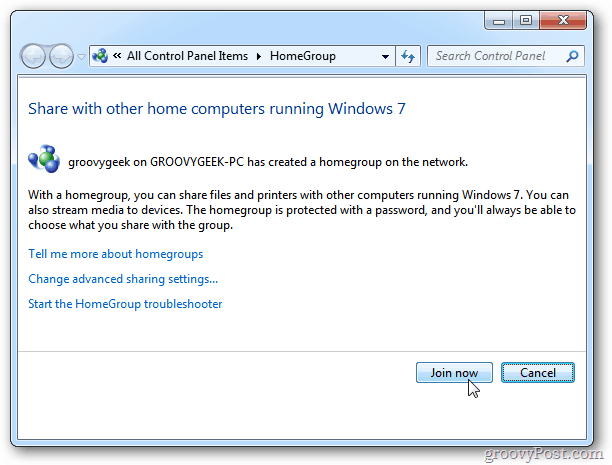
Selecteer wat u wilt delen met de andere computers die lid zijn van de thuisgroep. Klik volgende.
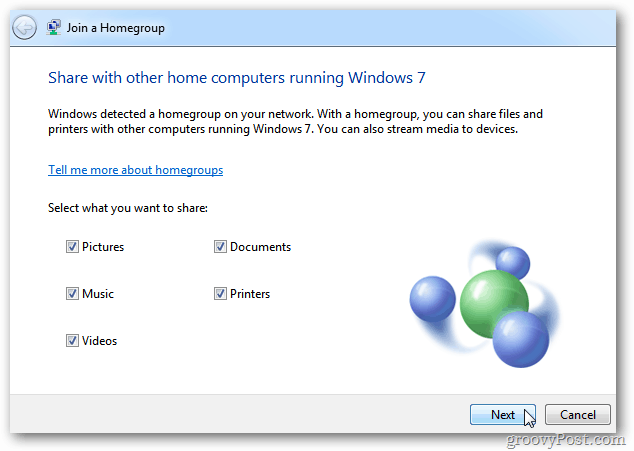
Typ het wachtwoord voor de thuisgroep. Klik volgende.
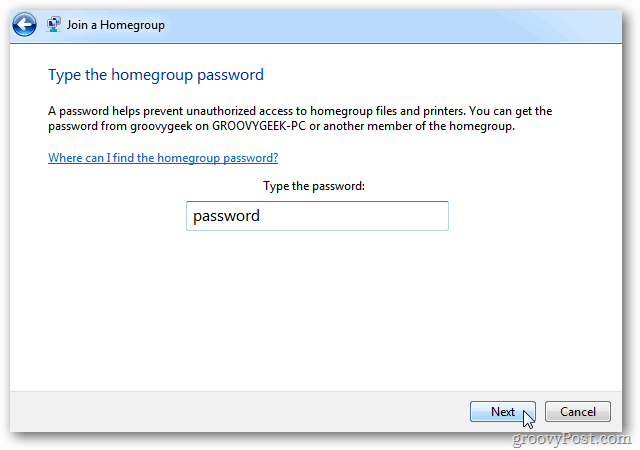
Succes. Uw computer is lid geworden van de thuisgroep.
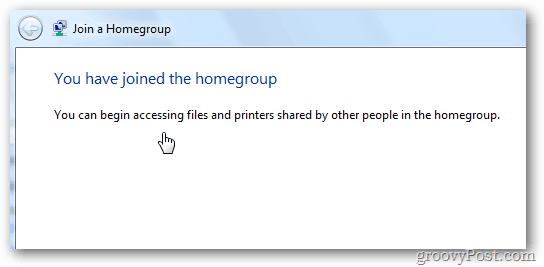
Open Windows Verkenner en je zult de thuisgroep vinden - vouw de mappen uit om toegang te krijgen tot de bestanden die je hebt gedeeld.
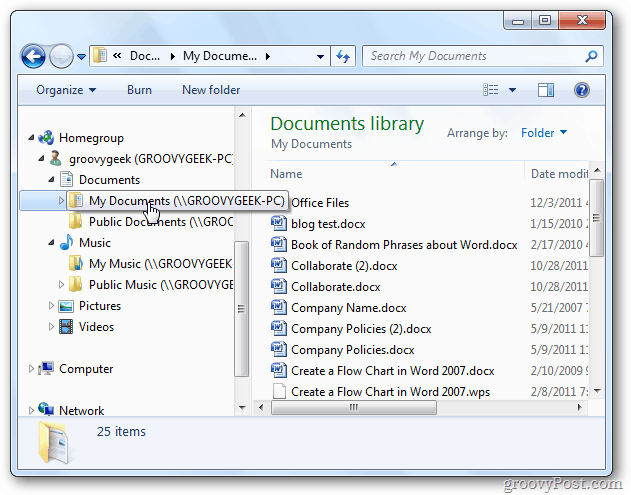
Computers die deel uitmaken van de thuisgroep hebben met elkaar toegang tot de bestanden.